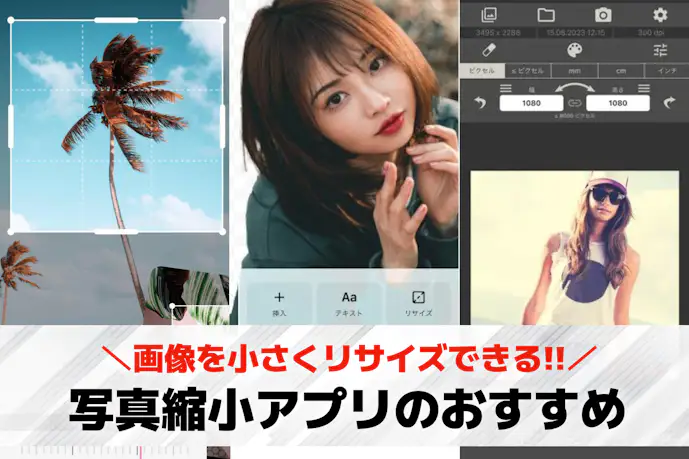
【無料】写真縮小アプリおすすめ10選。画像を小さくする写真リサイズアプリを紹介!

アプリ調査隊:レン
アプリ調査隊の「レン」です。
今回は僕が画像を小さくする写真リサイズアプリを調べました!
「写真を簡単に縮小できる無料アプリって?」
「SNSやメール用に画像サイズを調整したい!」
画像の容量を減らして送信をスムーズにしたい、SNS投稿用に最適なサイズへ素早く加工したいという方から注目を集めているのが、スマホで手軽に写真を縮小できるアプリ。
そんな写真縮小アプリの中で今イチオシでおすすめなのがこちらの3つ!

3つとも操作しやすいのはもちろん、解像度を指定したり、複数枚まとめて変換できたりするなど、それぞれに便利な機能があり、用途や目的に合わせて選べます!
もっと詳しく知りたい方は、アプリ好きの僕が使って作成した、写真縮小アプリのおすすめランキング10選をご覧ください!
| アイコン |

|

|

|

|

|
|---|---|---|---|---|---|
| アプリ名 | BeautyPlus | EPIK | SNOW | SODA | PhotoRoom |
| 料金 | 無料で使える!! | 無料で使える!! | 無料で使える!! | 無料で使える!! | 無料で使える!! |
| 総合評価 | ★★★★★(4.8/5) | ★★★★★(4.5/5) | ★★★★☆(4.3/5) | ★★★★☆(4.2/5) | ★★★★☆(4.1/5) |
| iOS | iPhoneはこちら | iPhoneはこちら | iPhoneはこちら | iPhoneはこちら | iPhoneはこちら |
| Android | Androidはこちら | Androidはこちら | Androidはこちら | Androidはこちら | Androidはこちら |
| ポイント |
数値入力で細かくサイズを指定できるのが便利! SNSにぴったりの比率に一発変換できるアプリ |
YouTubeもTikTokも! SNS投稿に合わせて画像を小さくできるアプリ |
SNSに合った比率テンプレが選べて便利! 初心者でも直感的に使えるリサイズアプリ |
投稿前のひと手間に◎ 簡単トリミングが可能な無料編集アプリ |
ワンタップで定型サイズにリサイズできる! 誰でも簡単に使える画像縮小アプリ |
| 詳細情報 | アプリの詳細を見る▼ | アプリの詳細を見る▼ | アプリの詳細を見る▼ | アプリの詳細を見る▼ | アプリの詳細を見る▼ |
目次から気になるアプリをチェック!
写真を縮小できるアプリなら、画像のリサイズが簡単!

スマホで撮った写真をSNSにアップして共有できる時代。
お気に入りの写真を掲載するとアップされた写真が間延びして「あれ…何か思っていたのと違う」と感じたことってありますよね。また、サイズが大きすぎるとメール送信できないというトラブルも。
そこで役立つのが最適なサイズで加工できる写真縮小アプリです。
写真をそのままの状態で小さくする他、自分が見せたい被写体を強調できたり、背景を削除したりと写真をより見やすく加工可能。
写真を縮小できるアプリを使えば、メール送信はもちろん、SNSやブログへの利用がよりスムーズになりますよ。
【無料】写真縮小アプリおすすめ10選|画像を小さくする写真リサイズアプリを紹介!
ここからは、画像を小さくリサイズできる写真縮小アプリのおすすめをご紹介します。
iPhoneとAndroidの両方でダウンロードできる画像が粗くなりづらいアプリや拡大機能も付いている人気アプリをピックアップしています。
ぜひ参考にしてくださいね。
1. BeautyPlus:数値入力で細かくサイズを指定できるのが便利!SNSにぴったりの比率に一発変換できるアプリ
- 総合評価:★★★★★(5/5)
- 口コミ数:509万 件のレビュー
- 基本料金:無料
- 課金機能:アプリ内課金あり
- 画質を落とさずに縮小:ー
- 拡大も可能:〇
- 壁紙サイズ最適化:×
- 複数枚一括加工:〇
- 保存形式指定:ー
- 文字入れ:〇
- 切り抜き:〇
- Exif情報削除:ー
- 対応OS:iOS /Android
『BeautyPlus』は、写真のサイズをピクセル単位で縮小できる無料加工アプリです。
編集画面の〈クロップ〉→〈サイズ〉をタップすれば、幅や高さを直接数値で指定可能。
Instagram向けの正方形やX(旧Twitter)の横長比率など、SNS別テンプレートにワンタップで変換もできるので、用途に応じた画像リサイズがとても簡単です。
数値を小さくするだけで縮小でき、比率変更にも対応しているのがポイント。

リサイズ後にそのまま美肌補正やスタンプ加工までできるのも魅力です。
画像の最終チェックやSNS前の微調整まで、すべてアプリ内で完結。
一つのアプリで編集も縮小も完了させたい方におすすめのアプリです。
iPhoneユーザーはこちら Androidユーザーはこちら2. EPIK:YouTubeもTikTokも!SNS投稿に合わせて画像を小さくリサイズできるアプリ
- 総合評価:★★★★★(5/5)
- 口コミ数:628,000 件のレビュー
- 基本料金:無料
- 課金機能:アプリ内課金あり
- 画質を落とさずに縮小:〇
- 拡大も可能:〇
- 壁紙サイズ最適化:ー
- 複数枚一括加工:ー
- 保存形式指定:ー
- 文字入れ:〇
- 切り抜き:〇
- Exif情報削除:ー
- 対応OS:iOS /Android

アプリ調査隊:ユウキ
リサイズだけでなく歪み補正ができるのが便利!
SNS用に見栄えよく整えたいときに重宝します。
『EPIK』は、AIを活かした本格編集ができる写真アプリで、スマホだけで写真をリサイズできます。
YouTube・TikTok・Instagramなど各SNSに合わせたアスペクト比でトリミングできるのが魅力。
「1:1」「9:16」「16:9」など主要な比率がそろっており、投稿先に応じたサイズ変更が手軽に行えます。
基本機能は「切り抜き」「回転」「反転」「歪み補正」など充実。
さらにAIを使った「高画質化」機能を組み合わせれば、トリミングで小さくした画像でも鮮明さをキープしたまま仕上げられるのが強みです。

操作はシンプルで、①写真を開く②「編集」内の「ツール」をタップ③比率を選んでトリミング④必要に応じて高画質化⑤保存、の流れ。
SNS投稿用のリサイズと画質調整をまとめて完結できるため、アプリをいくつも使い分ける必要がありません。
無料で始められ、PROに加入すれば高度な補正やAI編集も解放。
「SNS投稿用に写真をリサイズしたい人」や、仕上がりのクオリティにもこだわりたい人にぴったりのアプリです。
iPhoneユーザーはこちら Androidユーザーはこちら3. SNOW:SNSに合った比率テンプレが選べて便利!初心者でも直感的に使えるリサイズアプリ
- 総合評価:★★★★★(5/5)
- 口コミ数:147万 件のレビュー
- 基本料金:無料
- 課金機能:アプリ内課金あり
- 画質を落とさずに縮小:ー
- 拡大も可能:〇
- 壁紙サイズ最適化:ー
- 複数枚一括加工:×
- 保存形式指定:ー
- 文字入れ:〇
- 切り抜き:〇
- Exif情報削除:ー
- 対応OS:iOS /Android
『SNOW』は、写真をナチュラルに盛りながら、簡単にサイズ調整やトリミングもできるカメラアプリです。
顔のパーツ補正やフィルター機能が充実しており、可愛く撮る・盛ることに特化していますが、実は編集機能も優秀。
「トリミング機能」を使えば、撮影後や既存の写真を好きなサイズにカットできます。

nstagramやX(旧Twitter)など、SNSにぴったりの比率(1:1や4:5など)で簡単にトリミングできるのがポイント。
不要な部分をカットして見せたいところだけを残せますよ。
見栄えの良い投稿用写真を作るのにぴったりのアプリです。
iPhoneユーザーはこちら Androidユーザーはこちら4. SODA:投稿前のひと手間に◎簡単トリミングが可能な無料編集アプリ
- 総合評価:★★★★★(5/5)
- 口コミ数:17.9万 件のレビュー
- 基本料金:無料
- 課金機能:アプリ内課金あり
- 画質を落とさずに縮小:ー
- 拡大も可能:ー
- 壁紙サイズ最適化:ー
- 複数枚一括加工:×
- 保存形式指定:ー
- 文字入れ:×
- アプリブ
- 切り抜き:〇
- ライブトレンド
- Exif情報削除:ー
- 対応OS:iOS /Android
『SODA』は、写真を自然に補正しながら、必要な部分だけを切り取って縮小できる便利なカメラアプリ。
撮影時のフィルターや美肌加工に注目されがちですが、後からの画像編集機能も見逃せません。
「トリミング(切り抜き)」を使えば、写真の余白や不要な部分をカットして、投稿用にぴったりなサイズに調整可能。
SNSの比率(1:1、9:16など)に合わせてリサイズすれば、見栄えもアップします。

写真の雰囲気を崩さず、必要な部分だけを切り抜いて調整できるので、誰でも簡単に使えます。
加工と縮小を手軽に済ませたい人にぴったりのアプリですよ。
iPhoneユーザーはこちら Androidユーザーはこちら5. PhotoRoom:ワンタップで定型サイズにリサイズできる!誰でも簡単に使える画像縮小アプリ
- 総合評価:★★★★★(5/5)
- 口コミ数:770,000 件のレビュー
- 基本料金:無料
- 課金機能:アプリ内課金あり
- 画質を落とさずに縮小:〇
- 拡大も可能:〇
- 壁紙サイズ最適化:×
- 複数枚一括加工:〇
- 保存形式指定:〇
- 文字入れ:〇
- 切り抜き:〇
- Exif情報削除:×
- 対応OS:iOS /Android
『PhotoRoom』は、ワンタップで背景を切り抜けるAI写真編集アプリですが、実は画像リサイズにも非常に優れた一本。
スマホで撮った1,000px超の写真も、〈リサイズ〉メニューから「640×640」や「1024×768」などの定型サイズを選ぶだけで瞬時に容量を縮小できます。
30種類以上のプリセットに加え、ピクセル単位の自由入力にも対応しているため、自治体提出用の“●KB以内”といった厳しい条件にも柔軟に対応。


手順はシンプル。画像を読み込んで編集ボタンをタップし、サイズを選ぶだけでOK。保存時は自動で最適な画質に調整され、細部もくっきり残せます。オリジナルと別に保存されるため、印刷用・投稿用の管理もしやすく安心です。
EC商品写真やSNS投稿、ポートフォリオ作成など幅広い場面で活躍。メール添付やオンライン提出に使える軽量ファイルを、劣化なしで手早く作れる点が好評です。
「画質は落とさず、容量だけをうまく抑えたい人」におすすめ。
画像サイズ調整を日常的に行うクリエイターやネットショップ運営者にこそ試してほしいアプリです。
iPhoneユーザーはこちら Androidユーザーはこちら6. 画像サイズ:数値を入力するだけで画像サイズがぴったり調整できる!直感的に使える写真リサイズアプリ
- 総合評価:★★★★★(5/5)
- 口コミ数:97,900 件のレビュー
- 基本料金:無料
- 課金機能:アプリ内課金あり
- 画質を落とさずに縮小:〇
- 拡大も可能:〇
- 壁紙サイズ最適化:〇
- 複数枚一括加工:×
- 保存形式指定:×
- 文字入れ:〇
- 切り抜き:〇
- Exif情報削除:〇
- 対応OS:iOS /Android
『画像サイズ』は、指定した数値でぴったり画像を縮小できるシンプルな写真リサイズアプリ。
画像を選び、画面上部の「幅」と「高さ」に数値を入力するだけで、mm・cm・インチなど目的に応じた単位にも切り替えられます。アスペクト比を自動で固定できるチェーンアイコンをオンにすれば、片方だけの入力でもきれいに縮小可能。
1px角まで縮小できるほど自由度が高く、証明写真や自治体の申請画像にも対応しやすいのが特徴です。
トリミングしながらプレビュー確認できるので、無駄な余白をカットしてからリサイズしたい場面でも便利。
手順は「①画像選択→②数値入力→③保存アイコンをタップ」で完結。書き出しはJPEG/PNGから選べ、圧縮後はそのまま共有もできます。
ネット出品や履歴書の画像提出で「サイズが合わない」と困っている方にぴったり。PC不要で“その場で作れる”機動性は、外出先でも大活躍です。
スマホだけで正確に画像サイズを調整したい人におすすめ。
ミリ単位での指定が求められる場面にも柔軟に対応できる一本です。
iPhoneユーザーはこちら Androidユーザーはこちら7. 【画像の編集屋さん】写真・画像リサイズ&画像編集:ピクセル単位で幅と高さを細かく設定できて便利! 理想のサイズに仕上げられる画像リサイズアプリ
- 総合評価:★★★★★(5/5)
- 口コミ数:6,660 件のレビュー
- 基本料金:無料
- 課金機能:アプリ内課金あり
- 画質を落とさずに縮小:ー
- 拡大も可能:〇
- 壁紙サイズ最適化:〇
- 複数枚一括加工:×
- 保存形式指定:〇
- 文字入れ:×
- 切り抜き:〇
- Exif情報削除:ー
- 対応OS:iOS /Android
『画像の編集屋さん』は、高解像度写真を“指定ピクセルぴったり”にリサイズできる、Android向けのシンプルな画像縮小アプリです。
リサイズ画面では、幅・高さを1px単位で入力でき、比率固定・解除やJPEG画質の設定も可能。たとえば4MBの4032×3024px画像も、800×600px・300KB程度に一発で圧縮されます。倍率指定による25%・50%などの簡易縮小にも対応しており、SNS用の軽量化もラクにこなせます。
トリミングや回転、四角枠の追加などの補助編集も同じ画面で行え、Exif削除機能も搭載。位置情報を消してからフリマやブログに投稿したいときも安心です。作業はアプリ内で完結し、仕上がった画像はカメラロールに複製保存されるため、元画像を残したまま安全に使えます。
使い方は、①写真選択 → ②サイズ・画質設定 → ③保存、という3ステップほどのシンプルさ。広告表示も控えめで、ストレスを感じにくい設計です。
「Photoshopを開くほどじゃないけど、しっかり調整したい」そんなライトユーザーに最適な一冊です。
出品・ブログ・SNSなど幅広く活躍する万能リサイズツールを探している方におすすめです。
Androidユーザーはこちら8. バッチリサイズ2:複数枚をまとめて一括でリサイズできるのが便利!大量の画像を扱う人向けの効率重視アプリ
- 総合評価:★★★★★(5/5)
- 口コミ数:ー
- 基本料金:無料
- 課金機能:アプリ内課金あり
- 画質を落とさずに縮小:〇
- 拡大も可能:×
- 壁紙サイズ最適化:×
- 複数枚一括加工:〇
- 保存形式指定:〇
- 文字入れ:×
- 切り抜き:〇
- Exif情報削除:〇
- 対応OS:iOS /Android
『バッチリサイズ2』は、写真をまとめて縮小したい人に向いた、ピクセル単位でサイズを指定できるリサイズ専用アプリ。
「サイズ」画面では、幅・高さを数値で自由に入力できます。
数値は一方だけでも設定でき、縦横比を崩したい場合は強制チェックを入れるだけでOK。
入力したサイズはプリセットに登録でき、次回からワンタップで呼び出せます。
写真が何百枚あっても、まとめて一括リサイズOK。
ブログ・SNS・ECサイト用の画像サイズが一気にそろって、作業の手間がぐっと減りますよ。
写真を用途ごとにリサイズして整理したい方におすすめのアプリです。
iPhoneユーザーはこちら9. ImageResize:ファイル容量とピクセル数を見比べて調整できる!目標サイズに簡単に近づける画像圧縮アプリ
- お絵かきやモザイクなど加工機能が複数搭載しているので、自分の写真をさらにアレンジできる。
- 縮小した写真のピクセルサイズとファイルサイズがわかるから、メール送信する時などの目安になる。
- 写真のExif情報や位置情報が変更・削除できるので、自分の個人情報を守れる。
アップする写真に手書きで文字やイラストが書ければ、より思い通りの写真をみんなと共有できますよね。
『ImageResize』は縮小の他、壁紙・切り抜き・回転・お絵描き・モザイク・ぼかし・シャープフィルターなど様々な加工機能が搭載。そのままでは味気ない写真も自分らしくアレンジできますよ。
投稿前に写真に文字や絵を書いて面白くしたいという人は、ぜひダウンロードしましょう。
iPhoneユーザーはこちら10. AnyCal:見え方を[テスト]で即確認できるのが便利!ホーム画面用に安心して使える壁紙アプリ
[[[AnyCalの評価]]] - 総合評価:★★★★★(5/5) - 口コミ数:ー - 基本料金:無料 - 課金機能:アプリ内課金あり - 画質を落とさずに縮小:〇 - 拡大も可能:〇 - 壁紙サイズ最適化:〇 - 複数枚一括加工:× - 保存形式指定:× - 文字入れ:ー - 切り抜き:〇 - Exif情報削除:ー - 対応OS:iOS /Android
『AnyCal』は、写真を“スマホ壁紙サイズにぴったり調整”できる無料のリサイズ支援アプリ。
本来はカレンダー壁紙作成が目的のユーティリティですが、機種ごとの解像度に自動で最適化してくれる「壁紙リサイズ」機能が非常に便利です。ピクセル値を入力する必要はなく、読み込んだ写真を指で拡大・縮小してベストな配置を決めるだけ。
編集画面の[テスト]ボタンで実際のホーム画面での見え方を即確認でき、アイコンに被ってしまう心配もゼロ。保存時は元画像とは別に書き出されるため、オリジナルを残したままリサイズ画像を管理できます。
使い方は簡単で、①画像を選ぶ→②2本指で調整→③右上の保存をタップ、たったの3ステップ。最新のiPhone機種にも自動対応するので、解像度が分からなくても安心です。
容量は14MBと軽く、広告表示なし。画像を素早く整えてホーム画面やSNSのアイキャッチに活用したい人にぴったりです。
「とにかく手軽に、美しく壁紙用に写真を整えたい人」におすすめ。
数値にこだわらず、感覚的にサイズ調整したいミニマリストに最適な一本です。
iPhoneユーザーはこちら写真縮小アプリの選び方|ダウンロード前に確認すべき点とは
写真縮小アプリを調べると意外とたくさん配信されていることに気づきます。どれを選べば良いのか悩む人も多いはず。
ここでは、写真縮小アプリの選び方をご紹介します。
写真縮小アプリの選び方1. 画像が粗くならずに綺麗な状態で小さくできるか
撮影した写真を本来よりも小さくすると画像が粗くなることも。せっかく綺麗に撮影できたのに、SNSにアップするとイマイチな仕上がりなってしまった、というトラブルが起こります。
写真縮小アプリの中には画像の質を左右するピクセル数でサイズ指定し、画像が粗くなるのを防げるタイプがあります。
画像が粗くせずにリサイズして綺麗な写真をキープしたいという人は、ピクセル数で設定できるかを確認しましょう。
写真縮小アプリの選び方2. 拡大できるか
Twitterのヘッダー画像やブログのカバー画像などは逆に大きめの画像が求められます。小さい写真を使うと、正しく表示されずに変な印象を与えてしまうこともありますよね。
写真縮小アプリの中には縮小だけではなく、拡大も可能なタイプがあります。写真をヘッダー画像やカバー画像に適した横長のサイズに調整が可能。
自分で撮った写真をいろいろなサイズに変更したいという人は、拡大も可能なアプリを探しましょう。
スマホアプリを使って、画像のサイズを小さくしてみよう!
SNS投稿や壁紙設定、メール送信などにおいて、写真を縮小しなければならない場面ってありますよね。
そんな時に写真縮小アプリを使えば、最適なサイズに加工できてとても便利。
画像を適切なサイズにカットできるよう、ぜひアプリを使ってみてくださいね。
【参考記事】写真の縮小もできる画像リサイズアプリのおすすめを紹介!▽
大切な人にシェアしよう。Enjoy Men’s Life!



















































